ბიბლიოთეკის საქაღალდეზე წვდომის სამი გზა თქვენს Mac-ზე
რა უნდა იცოდეთ
- გახსენით ტერმინალი და შედით chflags nohidden ~ბიბლიოთეკა.
- Finder-დან ან დესკტოპიდან, გეჭიროთ ვარიანტი როგორც თქვენ ირჩევთ მენიუში გადასვლა.აირჩიე ბიბლიოთეკა.
- Finder-ის მთავარი საქაღალდიდან აირჩიეთ ხედი > ნახვის პარამეტრების ჩვენება, და აირჩიეთ ბიბლიოთეკის საქაღალდის ჩვენება.
ეს სტატია აღწერს ნაგულისხმევად დამალული Libary საქაღალდის პოვნისა და ჩვენების სამ გზას macOS Big Sur (11) OS X 10.7 (ლომი) მეშვეობით.
როგორ გავხადოთ ბიბლიოთეკა სამუდამოდ თვალსაჩინო
Apple მალავს ბიბლიოთეკის საქაღალდეს საქაღალდესთან დაკავშირებული ფაილური სისტემის დროშის დაყენებით. თქვენ შეგიძლიათ გადართოთ ხილვადობის დროშა ნებისმიერი საქაღალდის თქვენს Mac-ზე. Apple-მა აირჩია ბიბლიოთეკის საქაღალდის ხილვადობის დროშის დაყენება ნაგულისხმევად გამორთულ მდგომარეობაში. აი, როგორ შეცვალოთ იგი.
-
გაშვება ტერმინალი, მდებარეობს /Applications/Utilities.
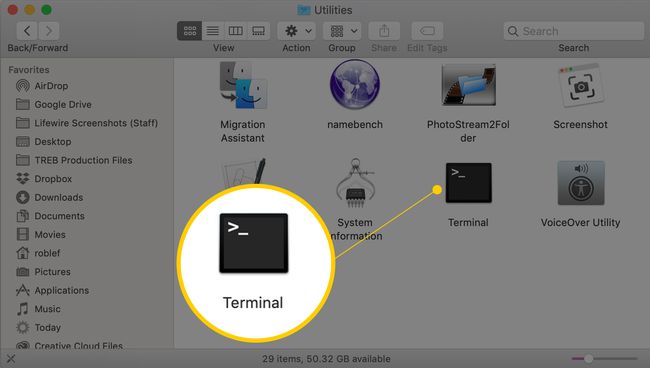
-
შედი chflags nohidden ~ბიბლიოთეკა ტერმინალის მოთხოვნაზე:
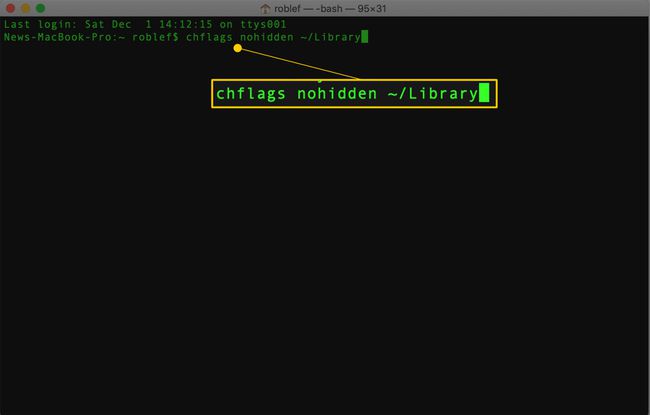
დაჭერა Დაბრუნების.
ბრძანების შესრულების შემდეგ, დატოვეთ Terminal. ბიბლიოთეკის საქაღალდე ახლა გამოჩნდება მპოვნელი.
გახსენით ბიბლიოთეკის საქაღალდე Go მენიუდან
თქვენ შეგიძლიათ შეხვიდეთ ფარული ბიბლიოთეკის საქაღალდეში ტერმინალის გამოყენების გარეშე. თუმცა, ეს მეთოდი ბიბლიოთეკის საქაღალდეს ხილულს ხდის მხოლოდ მანამ, სანამ გახსნილი გაქვთ Finder ფანჯარა ბიბლიოთეკის საქაღალდესთვის.
დესკტოპის ან Finder ფანჯრის, როგორც ყველაზე წინა აპლიკაციის შემთხვევაში, დააჭირეთ ღილაკს ვარიანტის გასაღები და აირჩიეთ წადი მენიუ.
-
ბიბლიოთეკის საქაღალდე გამოჩნდება, როგორც ერთ-ერთი ელემენტი Go მენიუში.
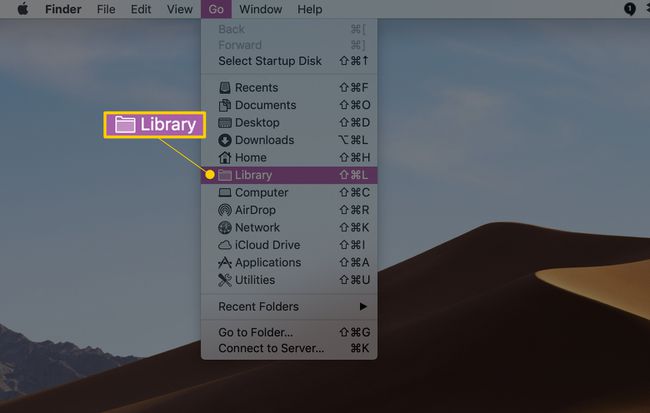
აირჩიეთ ბიბლიოთეკა. იხსნება Finder ფანჯარა, რომელიც აჩვენებს ბიბლიოთეკის საქაღალდის შიგთავსს.
ბიბლიოთეკის საქაღალდის Finder-ის ფანჯრის დახურვისას საქაღალდე კვლავ დაიმალება მხედველობისგან.
ბიბლიოთეკაზე წვდომა მარტივი გზით (OS X Mavericks და მოგვიანებით)
თუ იყენებთ OS X Mavericks-ს ან უფრო გვიან, თქვენ გაქვთ უმარტივესი გზა, რათა მუდმივად შეხვიდეთ ფარული ბიბლიოთეკის საქაღალდეში. ეს მეთოდი რეკომენდირებულია მათთვის, ვისაც სურს მუდმივი წვდომა და არ აწუხებს ფაილის შემთხვევითი შეცვლა ან წაშლა ბიბლიოთეკის საქაღალდედან.
გახსენით Finder ფანჯარა და გადადით თქვენსკენ მთავარი საქაღალდე.
-
Finder მენიუდან დააწკაპუნეთ ხედი > ჩვენება პარამეტრების ნახვა.
კლავიატურის მალსახმობი არის ბრძანება+ჯ.
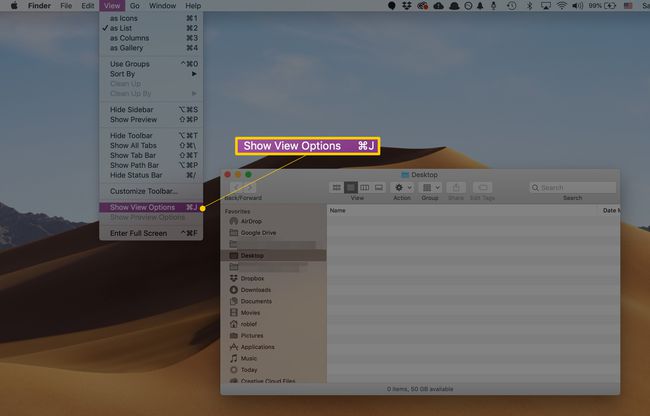
-
მოათავსეთ გამშვები ნიშანი უჯრაში ეტიკეტზე ბიბლიოთეკის საქაღალდის ჩვენება.
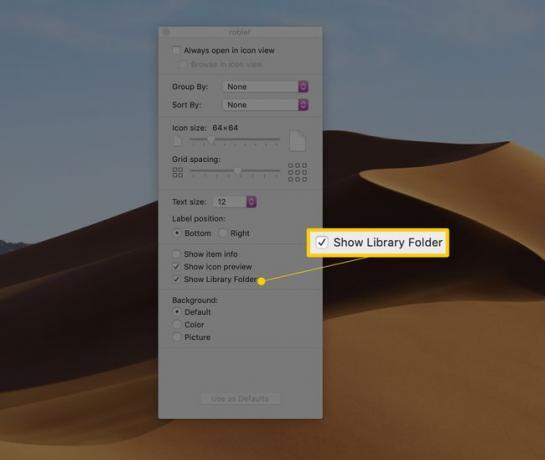
ბიბლიოთეკის საქაღალდე შეიცავს ბევრ რესურსს, რომელიც დაინსტალირებული აპლიკაციების გამოყენებას საჭიროებს, მათ შორის პრეფერენციები, დამხმარე დოკუმენტები, დანამატის საქაღალდეები და ფაილები, რომლებიც აღწერს აპლიკაციების შენახული მდგომარეობა. ის უკვე დიდი ხანია არის ადგილი, სადაც პრობლემების მოგვარების პრობლემა შეიძლება მოხდეს ცალკეულ აპლიკაციებთან ან კომპონენტებთან, რომლებიც გაზიარებულია მრავალი აპლიკაციის მიერ.
